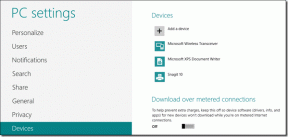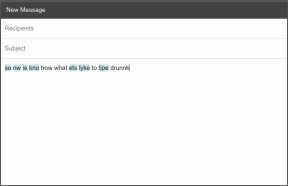Come installare manualmente nuovi aggiornamenti software su Kindle
Varie / / December 02, 2021
La scorsa settimana, Amazon ha rilasciato un enorme aggiornamento per i suoi dispositivi Kindle. È quello che aspettavo da tempo. Include il tanto discusso e davvero ottimo font – Prenotazione. È stato progettato appositamente da Amazon per la lettura su Kindle e ha un bell'aspetto sull'app per iPad. Quindi, naturalmente, ho voluto provarlo sul Kindle.

Ma i padroni dell'Amazzonia non erano contenti di me. Passano un paio di giorni e ancora nessuna notifica di aggiornamento. Il Wi-Fi è attivo, Internet funziona. Così ho deciso di prendere in mano la situazione. Sarai felice di sapere che esiste un modo manuale per aggiornare il tuo Kindle, non importa se è quello normale, il Paperwhite o l'elegante Voyage. Il processo è per lo più semplice, ma contiene alcune stranezze classiche di Amazon come tutti i possessori di Kindle si aspettano (opzione di allineamento del testo, chiunque?).
Quindi arriviamo ad esso.
Interessato ad aggiornare il tuo Kindle? Dai un'occhiata al nostro Recensione Kindle Paperwhite.
Determinare la versione attuale del firmware e il dispositivo
Innanzitutto, vediamo qual è la versione corrente del firmware installato. Per farlo, vai alla schermata Home toccando il Casa sul tuo Kindle Paperwhite o su altri tuoi Kindle touchscreen.

Ora, fai clic su Menu Hamburger pulsante all'estrema destra della barra degli strumenti e selezionare Impostazioni.
Di nuovo, fai clic lo stesso Menu Hamburger pulsante e selezionare Informazioni sul dispositivo. Ora, nella casella mobile sarai in grado di vedere la versione corrente del firmware.

Dovrai anche sapere quale versione esatta di Kindle hai. Se applichi un aggiornamento sbagliato, potresti finire per danneggiare il tuo kindle.
Sfortunatamente, non esiste un modo sicuro per dire quale generazione di Kindle stai utilizzando. Amazon avrebbe dovuto chiarirlo.
Ma c'è un modo per capirlo usando il numero di serie. È disponibile anche nello stesso Informazioni sul dispositivo menu che mostrava la versione del firmware.

Mobileread ha un Wiki completo dove abbina le prime 4 cifre del numero di serie con il modello giusto. Visita questa pagina per farlo da solo.
Ad esempio, le prime 4 cifre del mio Kindle sono 90D4. Ciò significa che sto utilizzando un Kindle Paperwhite di seconda generazione. Ma ancora una volta, non è così semplice con Amazon. Perché vedi, Amazon considera la prima generazione di Kindle Paperwhite come il 5a generazione di Kindle in generale. Quindi la mia seconda versione di Kindle Paperwhite si chiama infatti Kindle Paperwhite (6a generazione) sulla loro pagina di supporto. Sì, non è facile da capire. Se hai bisogno di aiuto, usa il link qui sotto per commentare il nostro post sul forum con le tue domande e ti aiuterò.
Leggere articoli web su Kindle: Lo sapevi Kindle può aiutarti a leggere quegli articoli di lunga durata dal web? Puoi anche usare Instapaper per scaricare automaticamente gli ultimi articoli salvati direttamente sul tuo Kindle.
Come scaricare l'aggiornamento del firmware per il tuo dispositivo
Ok, ora che sappiamo esattamente quale dispositivo stiamo utilizzando, andiamo a scaricare il file di aggiornamento.
Per prima cosa, vai su Pagina di aggiornamento Kindle di Amazon. Da qui, individua il tuo Kindle e fai clic su di esso.

Ora, la pagina dirà qualcosa come "sì, abbiamo un nuovo aggiornamento software per il tuo dispositivo".

Scorri verso il basso finché non vedi Scarica l'aggiornamento software X.X.X. Fare clic su di esso e il download inizierà. A seconda della velocità di Internet, l'operazione potrebbe richiedere del tempo. Il file di aggiornamento per il mio Kindle era di 199 MB.
Imparentato: Impara come trasferisci ebook senza DRM direttamente sul tuo Kindle, senza fili.
Come trasferire e installare l'aggiornamento sul tuo Kindle
Usa il cavo USB in dotazione con Kindle (o qualsiasi altro cavo Micro USB) per collegare Kindle con il tuo PC o Mac. Kindle verrà ora visualizzato come unità in Esplora file.

Apri l'unità Kindle e rilascia il file nella directory principale. Significato, non creare cartelle. Basta incollare o trascinare il file subito dopo aver aperto l'unità Kindle.
Una volta completato il trasferimento, rimuovere il cavo Micro USB.
Ora, sul tuo Kindle, tocca Casa, quindi tocca il pulsante Menu Hamburger pulsante e selezionare Impostazioni.

Di nuovo, tocca Menu Hamburger pulsante e selezionare Aggiorna il tuo Kindle. Se l'opzione è disattivata, significa che stai eseguendo l'ultima versione o che il file non è stato trasferito correttamente.

Una volta selezionata l'opzione, otterrai una finestra pop-up, qui, seleziona ok. Ecco fatto, il Kindle ora si riavvierà e installerà l'aggiornamento.

Cosa c'è nella tua lista di letture estive?
Tutti di Seth Godin a presidente Obama hanno pubblicato le loro liste di letture estive. Cosa c'è sul tuo? Condividi con noi nei commenti qui sotto.